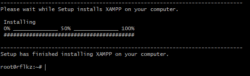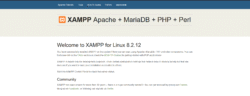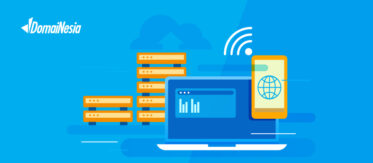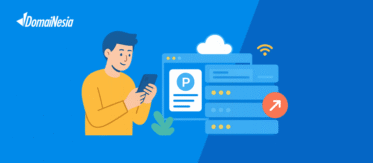Panduan Lengkap Instalasi XAMPP di VPS Ubuntu
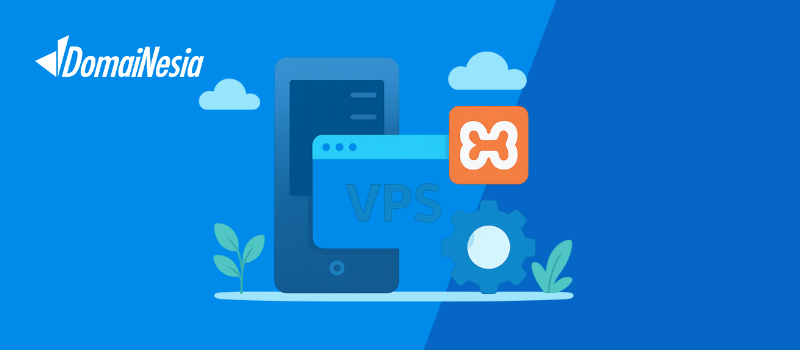
Hai Domainesians – Kalau baru pertama kali pakai VPS dan butuh cara mudah buat menjalankan website atau aplikasi, XAMPP bisa jadi pilihan. Dengan satu instalasi XAMPP, kamu bisa langsung dapat Apache, MySQL, PHP, dan Perl tanpa perlu install satu per satu.
Kalau mau instalasi XAMPP di VPS, ada beberapa hal yang perlu diperhatikan agar performanya maksimal. Setting yang tepat bisa membuat website atau aplikasi lebih stabil dan cepat, jadi tidak gampang error. Selain itu, pemilihan VPS juga penting. Pilih layanan VPS Domainesia yang spesifikasinya sesuai kebutuhan, punya uptime tinggi, dan dukungan teknis yang responsif. Yuk, kita mulai!
Apa Itu XAMPP?
XAMPP adalah solusi simple buat kamu yang butuh server lokal tanpa harus install komponen satu per satu. Di dalamnya sudah ada Apache sebagai web server, MySQL untuk database, plus PHP dan Perl sebagai bahasa pemrograman. Jadi, kalau mau membuat atau mengembangkan website, XAMPP bisa jadi pilihan praktis buat menjalankan server lokal atau bahkan di VPS.
Karena mudah dan praktis, banyak developer memakai XAMPP untuk testing sebelum website benar-benar online. Biasanya dipakai di komputer lokal, tapi jika mau, bisa juga dijalankan di VPS. Namun, perlu diingat, XAMPP awalnya dibuat untuk pengembangan, jadi ada beberapa hal yang harus diperhatikan kalau mau dipakai di server produksi, seperti masalah keamanan dan performa. Pastikan konfigurasi server sudah disesuaikan dengan kebutuhan produksi agar aplikasi berjalan dengan optimal dan aman.
Persiapan Sebelum Instalasi
Sebelum mulai, pastikan dulu VPS siap buat instalasi XAMPP. Ada beberapa hal yang perlu dipastikan:
- Spesifikasi VPS → Pastikan sistem operasi sesuai, misalnya Linux (Ubuntu, Debian, CentOS) atau Windows. Selain itu, DomaiNesians juga butuh akses root atau sudo untuk instalasi.
- Koneksi Internet → Karena kita perlu download file installer, pastikan koneksi di VPS stabil supaya proses instalasi tidak terputus di tengah jalan.
- Firewall & Jaringan → XAMPP butuh beberapa port terbuka biar bisa jalan normal, seperti port 80 (HTTP), 443 (HTTPS), dan 3306 (MySQL). Kalau firewall atau antivirus memblokirnya, bisa bikin server tidak bisa diakses
- Siapkan Ruang Penyimpanan & RAM → XAMPP memang tidak terlalu berat, tapi kalau mau jalan optimal, pastikan VPS punya cukup ruang penyimpanan dan RAM yang memadai.
- Gunakan VPS yang Stabil → Kalau belum punya VPS atau masih pakai spesifikasi minim, sebaiknya pilih yang performanya oke biar server tetap lancar tanpa kendala.
Instalasi XAMPP di VPS Linux
1. Akses VPS lewat SSH
Pertama, login ke VPS dengan SSH. Bisa pakai Terminal (Linux/macOS) atau aplikasi seperti PuTTY kalau pakai Windows. Jalankan perintah berikut:
|
1 |
ssh root@your-ip |
2. Unduh XAMPP
Download XAMPP dari website resmi XAMPP. Jalankan perintah ini untuk mendapatkan versi terbaru (sesuaikan dengan versi PHP yang dibutuhkan):
|
1 |
wget https://sourceforge.net/projects/xampp/files/XAMPP%20Linux/8.2.12/xampp-linux-x64-8.2.12-0-installer.run |
Note: Cek situs resmi XAMPP untuk versi terbaru jika link di atas berubah.
3. Beri Izin Eksekusi pada File Installer
Setelah file berhasil diunduh, beri izin eksekusi supaya bisa dijalankan dengan command:
|
1 |
chmod +x xampp-linux-x64-8.2.12-0-installer.run |
4. Jalankan Installer
Sekarang, jalankan installer dengan perintah berikut:
|
1 |
sudo ./xampp-linux-x64-8.2.12-0-installer.run |
Ikuti petunjuk instalasi yang muncul di layar. Biasanya, cukup tekan Next dan tunggu sampai proses selesai.
5. Jalankan XAMPP
Setelah proses selesai, jalankan XAMPP dengan perintah berikut:
|
1 |
sudo /opt/lampp/lampp start |
6. Cek Apakah XAMPP Berjalan dengan Baik
Buka browser dan akses IP/Domain kamu:
|
1 |
http://your-ip |
Kalau muncul halaman XAMPP, berarti instalasi berhasil!
7. Mengelola XAMPP
- Start XAMPP
1sudo /opt/lampp/lampp start - Stop XAMPP
1sudo /opt/lampp/lampp stop - Restart XAMPP
1sudo /opt/lampp/lampp restart
8. Pastikan XAMPP Jalan Otomatis saat Booting (Opsional)
Kalau mau XAMPP berjalan otomatis setiap kali server restart, jalankan perintah berikut:
|
1 2 |
sudo ln -s /opt/lampp/lampp /etc/init.d/lampp sudo update-rc.d lampp default |
Konfigurasi XAMPP di VPS
1. Mengatur Firewall
Jika pakai Linux, pastikan port yang dibutuhkan terbuka dengan menjalankan perintah berikut:
|
1 2 3 4 |
sudo ufw allow 80/tcp sudo ufw allow 443/tcp sudo ufw allow 3306/tcp |
2. Menjalankan XAMPP
Untuk start XAMPP di Linux, gunakan perintah berikut:
|
1 |
sudo /opt/lampp/lampp start |
3. Menyimpan File Website
Secara default, file web di XAMPP disimpan di folder /opt/lampp/htdocs/. DomaiNesians bisa upload file proyek ke dalam folder ini agar bisa diakses melalui browser.
4. Mengamankan MySQL dan phpMyAdmin
Demi keamanan, sebaiknya ubah password root MySQL dengan perintah berikut:
|
1 |
sudo /opt/lampp/bin/mysqladmin -u root password "password_baru" |
Untuk mengamankan phpMyAdmin, edit file konfigurasinya:
|
1 |
sudo nano /opt/lampp/phpmyadmin/config.inc.php |
Kemudian ubah pengaturan autentikasi menjadi:
|
1 |
$cfg['Servers'][$i]['auth_type'] = 'cookie'; |
Setelah semuanya siap bisa mengakses XAMPP melalui browser dengan mengetikkan:
http://your-ip/
Untuk mengakses phpMyAdmin:
http://your-ip/phpmyadmin/
Kelebihan & Kekurangan XAMPP
XAMPP di Linux (LAMPP) sebenarnya punya fungsi yang sama dengan di Windows, yaitu sebagai server lokal untuk menjalankan aplikasi berbasis PHP dan MySQL. Tapi kalau dipasang di VPS atau cloud server, ada beberapa hal yang perlu diperhatikan, termasuk kelebihan dan kekurangannya. Yuk, kita bahas!
Kelebihan XAMPP (LAMPP) di Linux
- Mudah diinstal dan digunakan
Instalasinya mudah, tanpa ribet. Semua yang dibutuhkan buat server web Apache, MySQL/MariaDB, PHP, dan Perl sudah ada dalam satu paket.
- Cocok untuk testing/development
Tanpa setup yang ribet, langsung bisa dipakai running aplikasi PHP dan database
- Portable
Bisa dijalankan tanpa harus install setiap komponen secara terpisah.
- Sudah termasuk fitur tambahan
LAMPP dilengkapi dengan phpMyAdmin, ProFTPD, dan Perl, yang bisa memudahkan pengelolaan aplikasi.
Kekurangan XAMPP (LAMPP) di Linux
- Kurang optimal untuk server produksi
LAMPP dirancang untuk kemudahan, bukan untuk keamanan dan kinerja server produksi. - Tidak terintegrasi dengan sistem layanan Linux
Tidak bisa dikelola dengan systemctl seperti LAMP stack bawaan Linux, sehingga kurang fleksibel untuk otomatisasi. - Keamanan default lebih longgar
Pengaturan keamanannya dibuat sederhana agar mudah digunakan, tapi ini kurang cocok untuk server yang terbuka ke publik. - Tidak mendapat update otomatis dari repositori Linux
Jika ada pembaruan keamanan atau versi baru, harus di-update secara manual.
Kesimpulan
Meski XAMPP bisa diinstal di VPS dan berfungsi layaknya di komputer lokal, penggunaannya di lingkungan production sebenarnya tidak direkomendasikan. Konfigurasi default XAMPP kurang aman untuk server publik, serta membawa modul yang tidak selalu dibutuhkan sehingga memboroskan resource. Untuk hosting website secara online, lebih baik gunakan stack yang memang dirancang untuk server seperti LAMP, LEMP, atau control panel VPS agar performa dan keamanan tetap terjaga. Penggunaan stack yang tepat juga akan memudahkan pengelolaan dan pemeliharaan server jangka panjang.
Untuk menjalankan website , pilihan yang lebih tepat adalah menggunakan LAMP, LEMP, atau control panel VPS yang memang dirancang untuk server. Dengan begitu, keamanan, performa, dan efisiensi resource dapat terjaga. Butuh VPS cepat, stabil, dan aman? Pilih Cloud VPS terbaik DomaiNesia dengan berbagai pilihan spesifikasi dan dukungan 24/7.